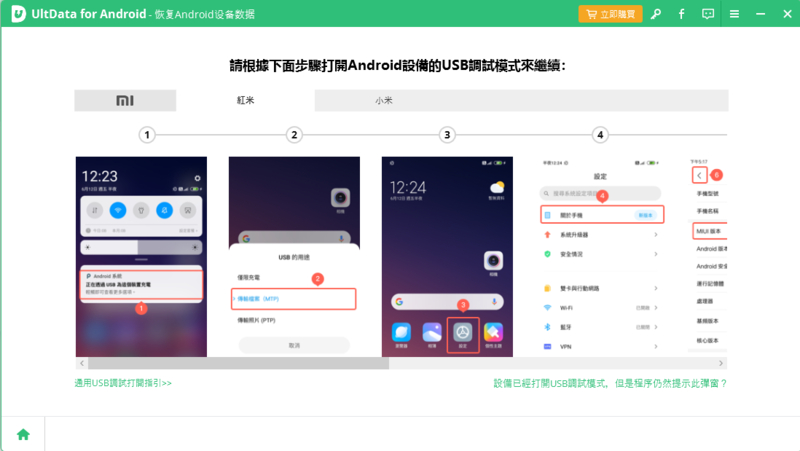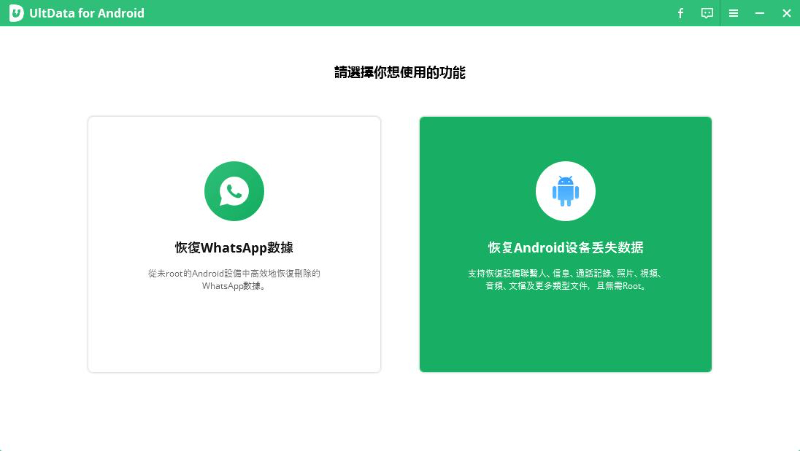手機死機資料救援的分步骤教學攻略?2025超全秘籍等你解鎖成功!
Barbara Wagner/ 2025-01-14 / 資料救援
你是否曾經遇到這樣的突發狀況:手機螢幕突然變黑,進入死機狀態。手機突然死機會不會導致裝置中的資料消失,再也找不回來?面臨這種難題,你可能第一反應是拼盡全力將資料救回,瘋狂在谷歌搜索「手機資料救援無法開機」、「手機黑屏救資料」、「手機無法開機救資料」等解決方法。那麽具體手機死機資料救援該怎麼辦呢?本文將為你詳細解答手機死機的原因和相對的解決方法~
一、手機死機原因有什麽?
手機突然死機,毫無徵兆,令人頭痛不已~ 為了不再遇到這種令人郁悶的突發狀況,你必須先搞清楚到底手機死機的原因。只有這樣,你才能從根本上解決問題。手機為什麼會死機呢?在日常生活與工作中,你手機死機的原因可能是:
- 軟體故障:操作系統崩潰或應用程式錯誤。
- 硬體問題:如電池故障、過熱或其他硬體損壞。
- 存儲空間不足:手機內存或存儲卡空間不足。
- 病毒或惡意軟體:感染病毒或惡意軟體,導致系統崩潰。
二、手機突然死機的7個快速自救方法
如果你手機當機開不了機,且原因未知。你可以先學會以下7個自救辦法:
1.強制重新啟動手機:
這是最簡單也是最常用的方法,適用於大多數情況。重啟方法因系統原因有些許差異:
- iPhone: 同時按住電源鍵和音量減小鍵,直到看到Apple標誌(具體操作與機型有所差異)。
- Android: 同時按住電源鍵和音量減小鍵,保持10-15秒,直到設備重啟(具體操作可能因品牌而異)。

2.取出電池(適用於可拆卸電池的手機):
遭遇手機死機時,如果你的手機電池可以自由拆卸,你可以先把電池拆下來,等待幾秒鐘後再重新裝回去,然後開機。
3.清理手機存儲:
手機存儲空間不足也可能會導致手機死機。清理手機存儲可以幫助解決這個問題。有2個常用的解決辦法:
- 定時清理不需要的應用和文件。
- 使用雲存儲功能:將部分數據移動到SD卡或雲端存儲。
4.檢查並移除惡意軟體:
惡意軟體可能導致手機死機,建議你使用可信的防毒軟體進行全面掃描並清除惡意軟體。
5. 進入安全模式:
在安全模式下,手機只運行基本的系統應用,這有助於檢查是否有第三方應用導致死機。怎麼進入安全模式呢?根據你的手機型號,你可以:
1.Android進入安全模式:
- 長按電源鍵
- 按住對話方塊中的 [關機] 選項.
- 當跳出「重新啟動進入安全模式」的視窗后,點選 [確定] 後即可重新開機進入安全模式
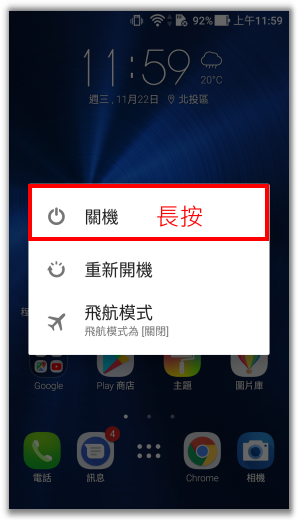
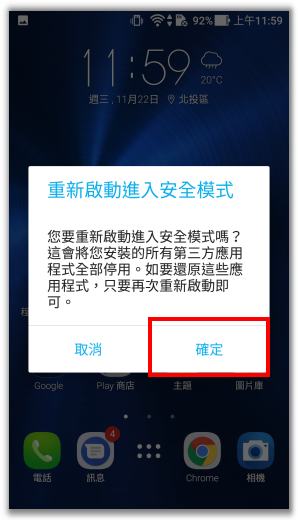
2.iPhone進入安全模式:
想要透過安全模式解決iPhone手機死機,需要藉助iTunes工具,具體操作步驟如下:
- 首先,確認你的電腦已安裝最新版本的 iTunes。如果 iTunes 正在運行,記得先將其關閉。
- 使用資料線將 iPhone 連接到電腦,並依照 iTunes 提示進行相關操作。
- 當 iTunes 成功識別到你的 iPhone,螢幕會顯示一個彈出視窗,點擊「恢復」按鈕。
- 在 iTunes 完成恢復過程後,iPhone 會自動重啟。設備重設完成後,根據頁面上的提示重新設定 iPhone。
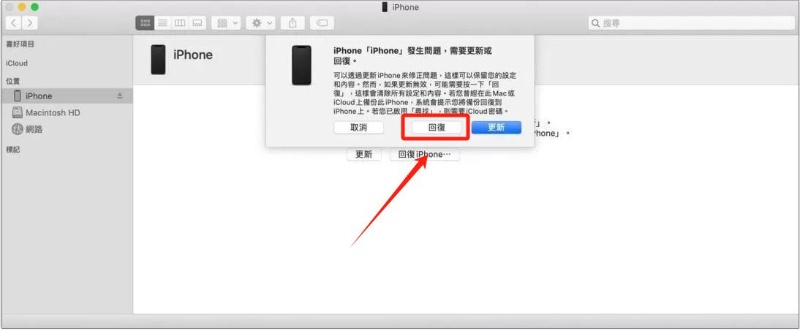
6.恢復出廠設置:
這是最後的手段,操作時會刪除手機上的所有數據。請你確保在恢復出廠設置之前已備份重要數據。根據你的手機系統,你可以這麼操作:
- iPhone: 設定>一般> 還原>清除所有內容和設定。
- Android: 設定>系統>重置>恢復出廠設定。
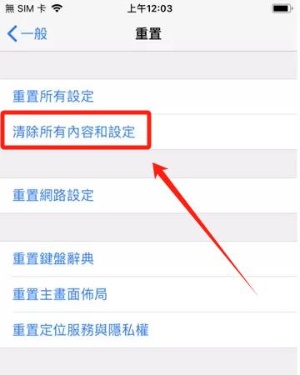
7.聯絡手機製造商或服務提供商:
如果以上6個方法都無效,你可以聯絡手機製造商或服務提供商尋求專業技術支援。
三、 [100%成功率]手機死機資料轉移/救援超絕方法
1. iPhone裝置適用方法
手機死機雖然救回來了,但手機資料卻丟失了怎麽辦?或者手機無法開機資料轉移怎麽做?那你可以選擇一款靠譜的資料救援軟體。我為你推薦Tenorshare UltData for iOS。無論是否備份,都可以輕鬆實現手機資料救援。它是一款可恢復所有誤刪iPhone資料的軟件,輕鬆實現iPhone死機資料救援。可復原的資料類型包括照片,簡訊,影片等35種+資料,除此以外,它還有很多強大的優勢:
- 功能強大,即使沒有備份,也能直接從iOS裝置、iCloud和iTunes備份中恢復資料。
- 支援多種 iPhone 死機資料救援,包括照片、其他第三方App資料等20種以上數據類型。
- 僅需三步即可隨時隨地救回壞掉 iPhone 資料,節省送修時間,避免資料外洩的風險。
- 支援最新的iOS 17、iPhone 15系列以及iPad和iPod Touch。
- 免費掃描和預覽由於 iPhone 主機板壞掉、螢幕壞掉、死機、黑屏等情況下備份或救回資料。
- 下載Tenorshare UltData for iOS軟體後安裝並啟動。

- 用數據線將你的iPhone連接至電腦,然後在主界面選擇「從設備上恢復資料」,自定義選擇你想要恢復的資料類型。

- 找到你想要恢復的資料後就可以點擊「恢復至PC」來將它們匯出到電腦上。輕鬆實現一鍵救援!
2. Android裝置適用方法
如果你是Android用戶,同樣遇到了手機突然死機,那你也可以選擇上述軟體來進行資料救援和手機壞掉資料轉移。注意,你需要下載的是Tenorshare UltData for Android。它同樣具有以下幾點優勢:
- 免Root恢復:一鍵簡單迅速掃描安卓中已刪除的檔案,幫助你救回手機刪除檔案,救援快速高效。
- 支持提前預覽:在救回手機刪除檔案之前,Tenorshare UltData for Android支援預覽可救援的資料,使用者能夠提前查看恢復的內容。
- 高成功率:無需擔心是什麼原因造成的資料遺失,使用 UltData for Android 即可快速救回刪除的檔案。
- 使用便捷:操作簡單,一鍵掃描並恢復資料,無需專業技能。
- 終身免費升級,免費下載試用:購買後享受終生免費更新。100% 安全和乾淨~
- 下載並安裝Tenorshare UltData for Android並打開,然後透過USB線將電腦和你的Android設備進行連接。
- 當電腦畫面顯示「連接成功」,此時要在Android手機上啟用USB偵錯模式:「設定」>「開發者選項」>「USB偵錯」模式。隨後會出現Tenorshare UltData for Android軟體介面,然後選擇你要恢復的資料類型。
注意:若沒有顯示「開發者選項」,你可以連續點選「版本號碼」七次,隨後啟用該選項。

- 完成選擇後,點選「開始掃描」。待掃描完成後,電腦界面上會顯示所有可救援的資料。勾選你想要救援的資料,點擊「恢復Android設備丟失資料」即可。

四、防止手機死機的小技巧
在生活中,如何才能避免手機死機呢?以下是一些實用小建議,希望對你有幫助:
- 定期重啟手機:建議每週重啟一次手機,清理內存並解決一些小問題,讓系統隨時保持最佳狀態。
- 保持軟體更新:確保手機操作系統和應用程式都是最新版本。更新通常會修復漏洞並提供新功能,同時避免手機死機。
- 清理存儲空間:存儲空間不足會導致手機運行速度變慢甚至死機。定期清理不必要的文件和應用程式數據,為手機釋放足夠的存儲空間,避免死機問題。
- 限制背景應用程式:後台應用程式運行過多會佔用大量內存和電池。關閉不必要的後台應用程式,減少系統負擔。
- 安裝防病毒軟體:惡意軟體可能導致手機死機。安裝可信的防病毒軟體,定期掃描以避免死機情況。
- 避免安裝不可信的應用程式:從官方應用商店下載應用程式,嚴禁安裝來路不明的應用,有效防止恶意软件入侵。
- 控制溫度:避免在高溫環境下使用手機,過熱會影響性能並可能導致死機。使用手機時確保有良好的散熱環境。
- 適度使用:長時間運行大型遊戲或應用可能增加死機風險。建議適度使用手機,給予適當休息時間。
- 定期備份數據:定期將手機數據備份至雲端或其他存儲設備,可防止因手機故障導致數據遺失。若遇到死機問題,可使用專業救援軟體還原資料,如Tenorshare UltData for Android和Tenorshare UltData for iOS。
相信這些實用小貼士能讓你的手機運行更順暢穩定,讓死機少來煩擾你!
五、相關問題
1. 手機死機可以備份嗎?
手機死機的情況下,有時候仍然可以進行數據備份。你可以嘗試以下方法來備份手機數據:
- 使用電腦:將死機手機連接到電腦,有時候電腦可以識別手機並允許你備份數據。(成功率低)
- 使用救援工具:專業的救援軟體如Tenorshare UltData等可以幫助你在手機死機的情況下還原和備份數據。
若你遇到手機死機無法備份數據的情況,建議尋求專業技術支援以確保數據安全。
2. 手機當機無法關機怎麼辦?
當 iPhone 無法正常關機時,你可以透過強制關機的形式直接斷開 iOS 裝置的電源。根據手機型號,你可以選擇不同的方法:

如果你的Android手機在屏幕開啟的情況下死機,請長按電源按鈕大約 30 秒鐘來重啟手機。
總結
以上就是 iPhone 死機資料救援的全部方法,希望它能幫助你尋回壞掉 iPhone 的數據和資料。其中Tenorshare UltData for iOS 是 iOS 用戶的最佳選擇,而Tenorshare UltData for Android 是Android用戶的不二選擇!簡單三步,安全高效,助你無憂實現手機死機資料救援~